Feldschattierung der Formularfelder in Word
Beim Ausfüllen von Word-Formularen möchten viele Benutzer die Feldschattierungen anzeigen, da sie beim Ausfüllen eine hilfreiche Orientierung sind. So ist im Formular sichtbar, an welchen Stellen sich die Formularfelder befinden. Die Schaltfläche zum Ein- und Ausschalten der Feldschattierungen befindet sich wie die übrigen Formularfeld-Steuerelemente ab Word 2010 im Bereich Formulare aus Vorversionen, in Word 2007 unter Legacyformulare. Das Ein- und Ausschalten funktioniert auch im geschützten Modus. Es ist die einzige Schaltfläche aus dem Bereich, die im geschützten Modus anklickbar ist.
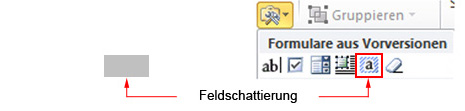
Das Ein- und Ausschalten über die Schaltfläche mag in manchen Fällen zu umständlich sein, z.B. wenn man das Formular ständig benutzt. In solchen Fällen kann man auch eine ActiveX-Schaltfläche einrichten.
Feldschattierung über ActiveX-Schaltfläche ein- und ausschalten
Zunächst wird an der entsprechenden Cursorposition die ActiveX-Schaltfläche eingefügt. Die Schaltfläche hierfür befindet sich unter ActiveX-Steuerelemente. Die Höhe und Breite kann über die Rahmenpunkte angepasst werden.
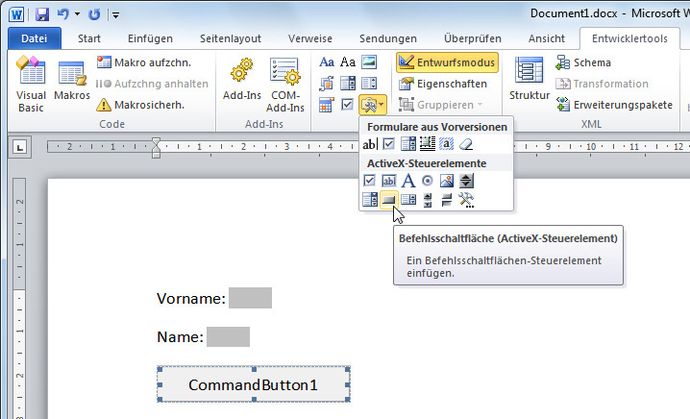
Um die Beschriftung der Schaltfläche zu ändern, wählt man es aus und öffnet die Eigenschaften. Unter Caption kann die gewünschte Beschriftung eingegeben und das Eigenschaftsfenster geschlossen werden.
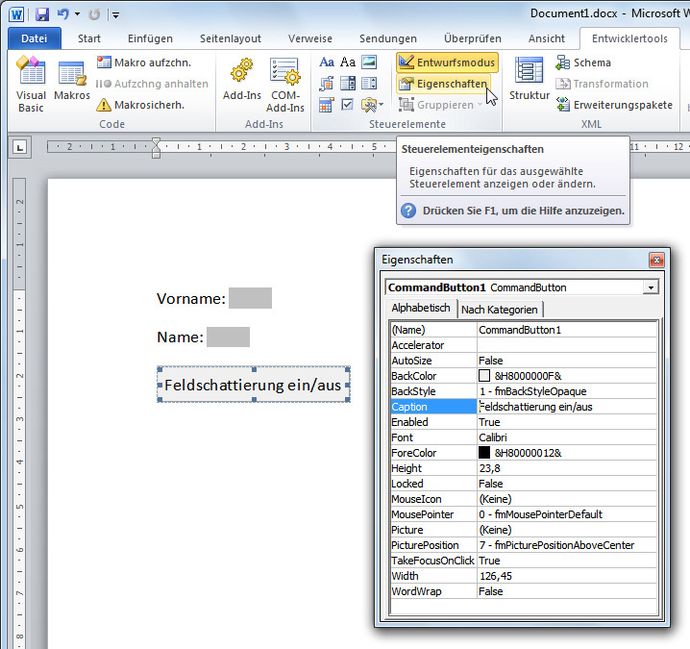
Mit einem Doppelklick auf die Schaltfläche öffnet man den VBA-Editor, in dem der Programmiercode für die Schaltfläche eingegeben wird. Der Code zum Ein- und Ausschalten der Feldschattierung ist nicht groß.
Private Sub CommandButton1_Click()
ActiveDocument.FormFields.Shaded = Not ActiveDocument.FormFields.Shaded
End Sub
Ist der Name der Schaltfläche nicht CommandButton1, muss der Code entsprechend angepasst werden.
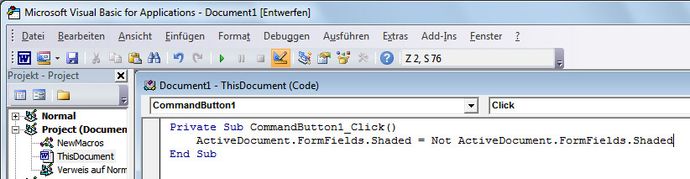
Nach der Eingabe des Codes wird der VBA-Editor verlassen und wieder zu Word gewechselt.
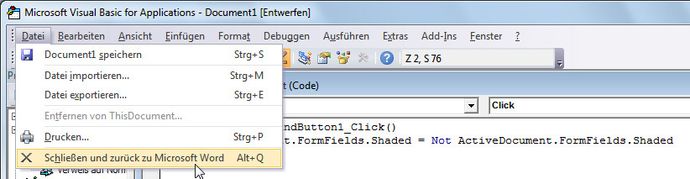
Die Schaltfläche sollte bereits funktionieren, wenn der Entwurfsmodus ausgeschaltet wurde. Möchte man verhindern, dass die Schaltfläche beim Ausdrucken des Formulars mit gedruckt wird, kann man die Schaltfläche im Entwurfsmodus markieren und unter Schriftart für den Druck ausblenden. Das funktioniert nur, wenn die Einstellungen in den Word-Optionen so gesetzt sind, dass ausgeblendete Texte nicht ausgedruckt werden.
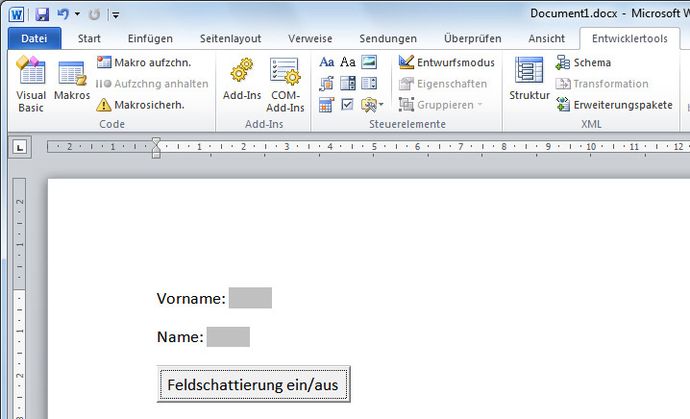
Möchte man den Code mit dem Dokument speichern, wird beim Speichern als Dateityp Word-Dokument mit Makros (*.docm) ausgewählt. Würde man als Dateityp .docx wählen, würde die Schaltfläche zwar mit gespeichert werden, jedoch ohne den dazugehörigen Code und wäre somit ohne eine Funktion.
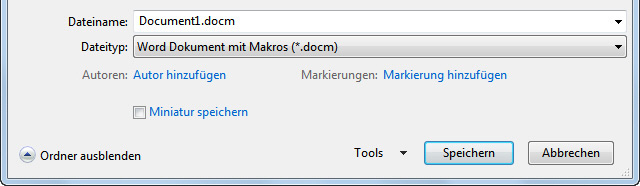
Beim Öffnen von Word-Dokumenten mit Makros blendet Word je nach Einstellungen unter Umständen eine Sicherheitswarnung ein und deaktiviert aktive Inhalte, so dass man auswählen kann, ob man den aktiven Inhalten eines Dokuments vertraut. Unter Einstellungen für das Sicherheitscenter können diesbezüglich gewisse Einstellungen gemacht werden.